SolidWorks 窗口的左侧窗格管理零件和装配体设计、工程图纸、属性、配置、以及第三方应用程序。CommandManager 提供对 SolidWorks 工具的访问。
FeatureManager® 设计树
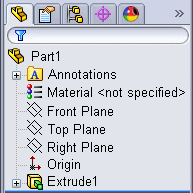
特征的名称以在 FeatureManager 设计树中生成的顺序自上到下显示,除非您将它们重组。 (特征可看作成零件的零部件)。
装配体中的 FeatureManager 设计树显示零部件(零件或子装配体及其特征)、Mates 文件夹以及装配体特征。
工程图中的 FeatureManager 设计树在每个图纸中包含一图标。 在每个图纸下是图纸格式和每个视图的图标。 在每个视图下是属于此视图的零件和装配体。
PropertyManager
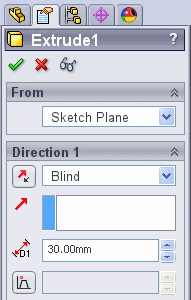
SolidWorks 中的大部分草图、特征以及工程图工具在左侧窗格中打开一个 PropertyManager。PropertyManager 显示实体或特征的属性,这样您可指定属性而没有对话框盖住图形区域。
ConfigurationManager
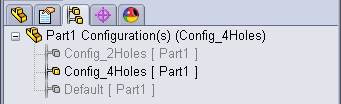
ConfigurationManager 提供了生成、选择和查看零件及装配体的多种配置的方法。
DimXpertManager
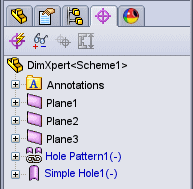
DimXpertManager 列举由零件的 DimXpert 所定义的公差特征。它还显示 DimXpert 工具,您可用来插入尺寸和公差到零件中。您可以将这些尺寸和公差导入到工程图中。
DisplayManager
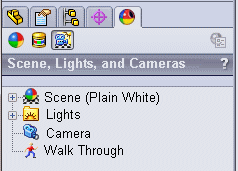
DisplayManager 列举并提供对应用到当前模型的外观、贴图、布景、光源及相机的编辑访问权。当 PhotoView 360 被插入时,DisplayManager 提供对
PhotoView 选项的访问。
Manager(管理器)显示
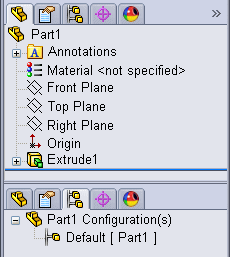
您可单击 SolidWorks 窗口左侧窗格底端的选项卡,在 FeatureManager 设计树、PropertyManager、ConfigurationManager、以及 DisplayManager 之间切换。
您可分割窗格以显示一个以上管理程序或一个管理程序的多个复制件。
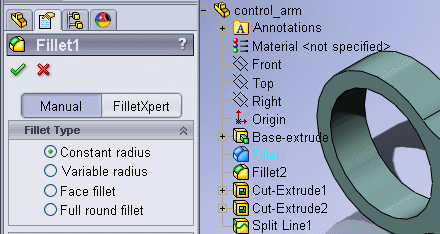
当您处于 PropertyManager 中时,您可单击以同时查看弹出的 FeatureManager 设计树。